そろそろ、年末も近づいてきて年賀状のシーズンですね。
 ケチケチトリ
ケチケチトリトリも毎年、年賀状を自宅で作成しています!
実際にお家で年賀状を作る人も多いですよね。
- 好きなデザインを印刷できる
- 住所録を一度作れば他のことにも色々活用できる
- 我が子の写真を入れるなどの細かいデザインをする場合には業者に依頼するよりも割安に作成できる
もちろん、Macユーザーで年賀状を作ろうと思っている人もいますよね。



Macで使える年賀状が印刷できるアプリやサービスは何があるんだっけ?
Macで利用できる年賀状アプリやサービスの「一覧」やそれぞれの「違い」は別記事でも紹介しているので参考にしてみてください。
その記事の結論でも書きましたが自宅で毎年年賀状を印刷するならば、「宛名職人」がオススメです。
今回は来年の干支に対応した宛名職人の最新版のver.30を紹介します。


※パソコン用ソフト「実用」から「ハガキ」を抽出、スペック「OS」よりMacのみを集計、全国の有力家電量販店販売実績をもとにソースネクストによる集計により、No.1販売実績(期間:2010年-2022年1月-12月)
\Macで年賀状を印刷するならコレ/
<PROFILE>
- 元家電量販店スタッフ
- Mac・通信コーナー責任者
- Mac使用歴12年
- Apple Sales Professional
- ズボラ、手が小さい、皮膚弱い、イヤホンが苦手
- 自宅で年賀状を印刷する人
- 年賀状以外の印刷(封筒、CDラベル、暑中見舞い、のし)にも利用したい
- 写真を入れたり自分のオリジナルの年賀状印刷を作成したい
宛名職人ve.r30の特徴(29からの変更点)
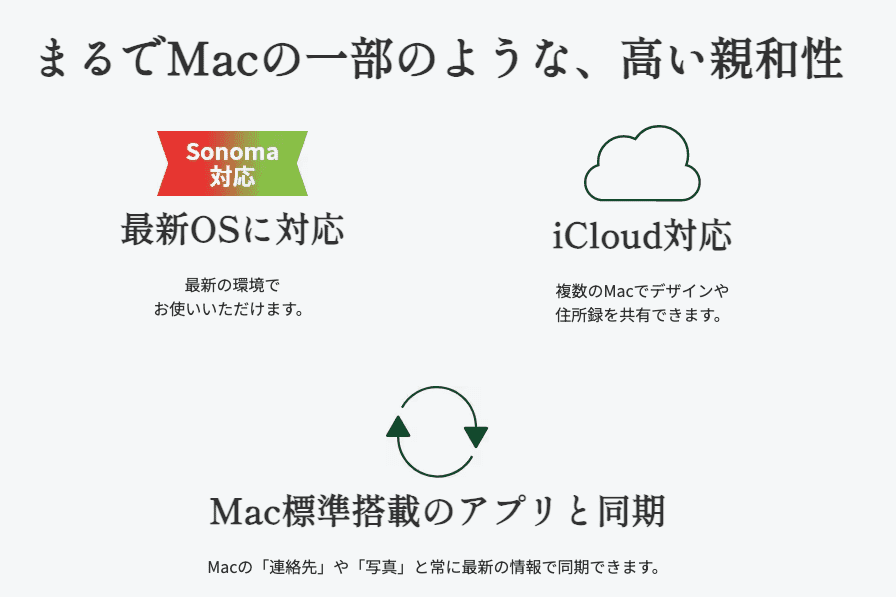
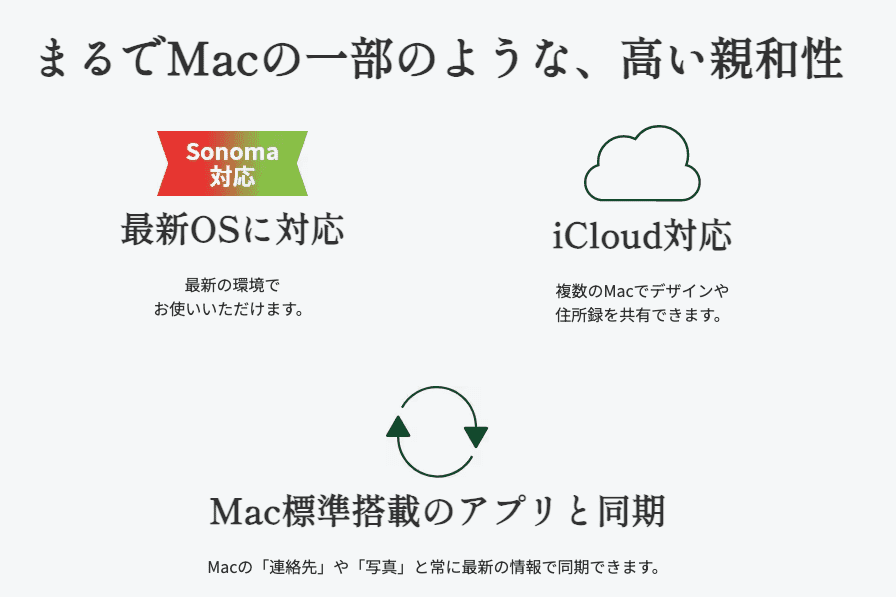
- macOS Sonomo(ソノマ)対応保証
- Mac用はがき作成ソフトで最多のデザイン数
- 差出人の編集ボタンを,住所録の上部において分かりやすく
- カード画面の表示をダブルクリックでON・OFFできる
- 前回開いた住所録データをすぐに開ける
- 住所録データを引き継いだVUPユーザーは「クイックスタート」を表示せず、すぐに作成を始められる
変化ポイントがいくつかありますが、個人的にはそこまでの使い勝手の差は感じませんでした。
最新OSへの対応であったり、2024年の干支である辰(たつ)のデザインも豊富に含まれているので、初めてMacで年賀状に挑戦する人にとってフル活用できるアプリですね。
宛名職人ver.30の機能


| 価格 | 8,680円(通常版)→5,980円(11/5まで) 1ライセンスで5台まで |
| 対応 | macOS 14(Sonoma)、13(Ventura)、12(Monterey)、 11(Big Sur)、10.15(Catalina) |
| 素材数 | 書体:138 素材:15万 |
| 宛名印刷 | 対応 |
| 住所録 | 対応(Macの住所録と同期可能) |
| 印刷可能用紙 | 年賀状、封筒、ハガキ、喪中ハガキ、名刺、ラベル、CD/DVDラベル、その他写真レイアウト印刷 |
| 印刷方法 | 自分のプリンター、宛名職人プリントサービス、セブンイレブンマルチコピー機 |
| 詳細・購入 | |
非常に多機能で自宅のプリンターだけでなく、プリンターを持っていなかったり故障をした場合でも業者へそのデータをすぐに依頼することもできますし、セブンイレブンのマルチコピー機で印刷をすることもできます。
もちろん、初心者だけでなくデザインに非常に長けた人でもいろいろな素材があるので、かなり凝ったデザインを作ることもできるアプリと言えますね。
宛名職人ver.30の使用感とメリット・デメリットを紹介
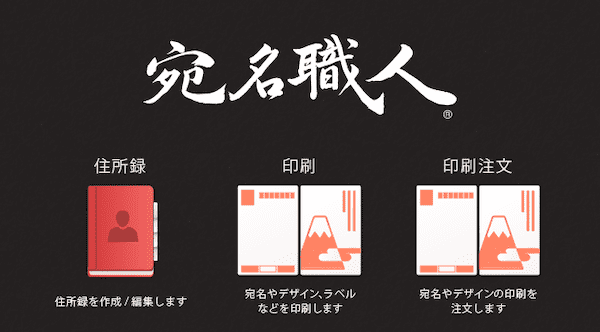
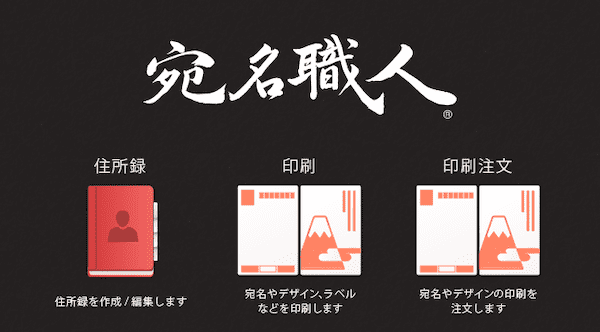
ここまでかなり褒めてきましたが個人的には不満点もありますので、全て忖度なく紹介したいと思います。
メリット1:素材が非常に豊富で様々なデザインを簡単に作ることができる
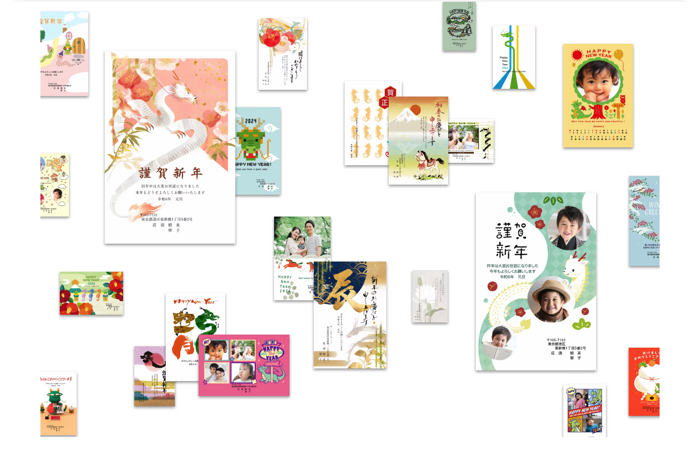
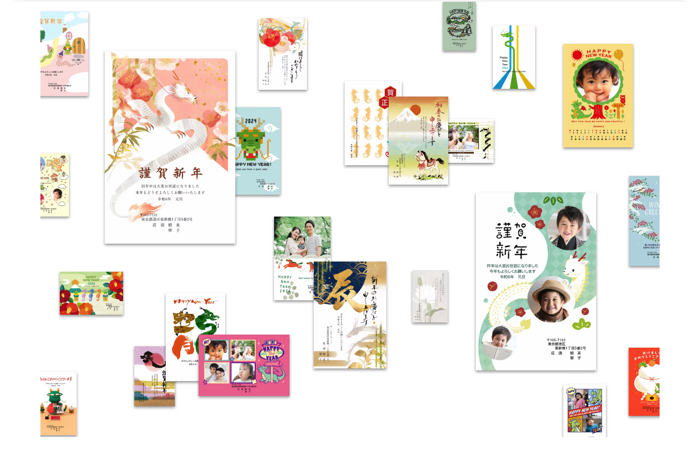
- 書体:138
- 素材:15万
他のアプリの素材数と比較しても格段の素材数を保持しています。
- こういうフォントにしたいのに好みのフォントがない。
- デザインにもっとこだわりたい。
- 干支の素材やデザインをデットで探してこないといけない。
こういった困りごとがこのアプリならば一切起きないですね。
メリット2:年賀状だけでなくラベルや封筒や暑中見舞いなどにも使える
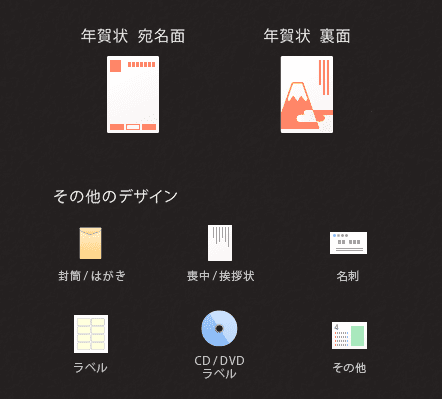
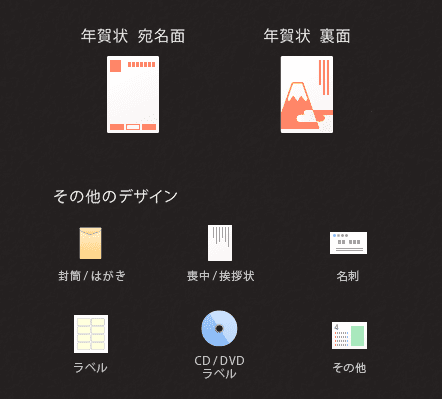
- 年賀状
- 年賀状デザイン面
- 封筒
- はがき
- 喪中・挨拶状
- 名刺
- ラベル
- CD/DVDラベル
- 写真のレイアウト印刷
- カレンダー
- のし紙
これだけの機能がこのアプリ一本で全てカバーできます。
年賀状シーズン以外でも活躍するアプリなので、年賀状として出す枚数が少ない人でも利用シーンがかなりあるのではないでしょうか。
メリット3:住所録単体としても非常に優秀
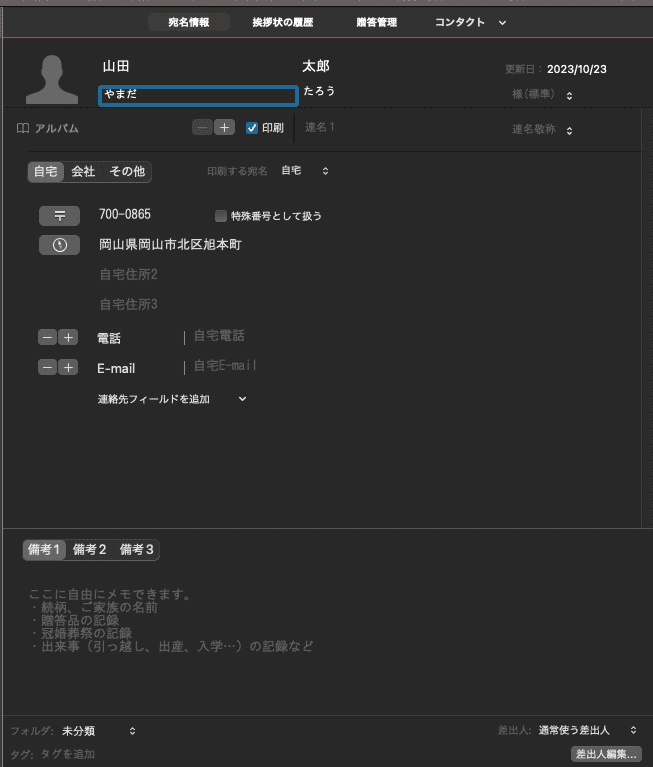
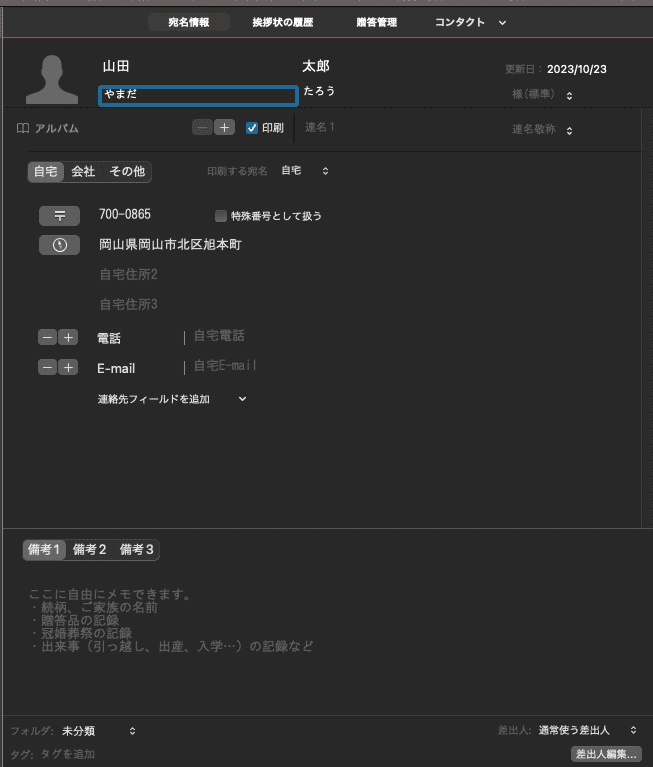
- 氏名
- 住所(自宅・会社・その他)
- 電話番号
- メールアドレス
- 備考
- 挨拶の履歴
- 贈答履歴
- その他のコンタクト
これだけの情報を詰め込むことができます。
なので、年賀状を出す以外にも住所録の管理としても使えるので、さまざまな情報を盛り込んだ情報管理ツールとしても利用できますね。
デメリット:住所録モードとデザインモードのシームレスな画面切り替えができない
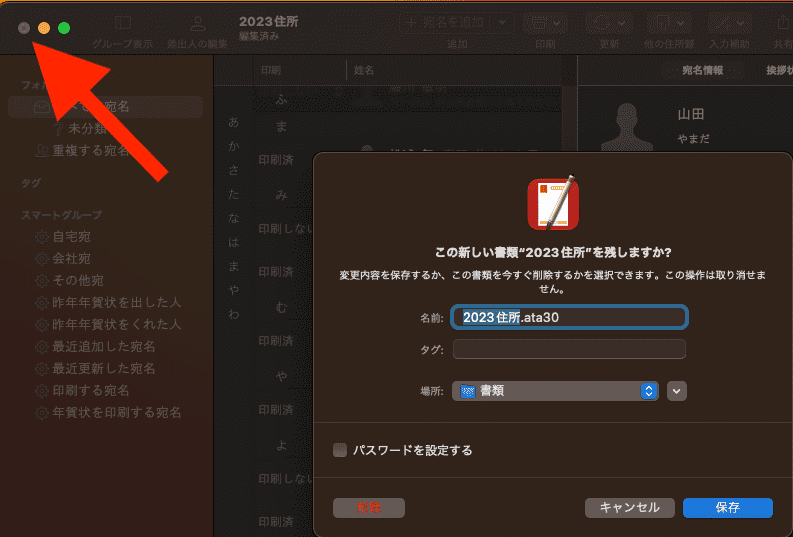
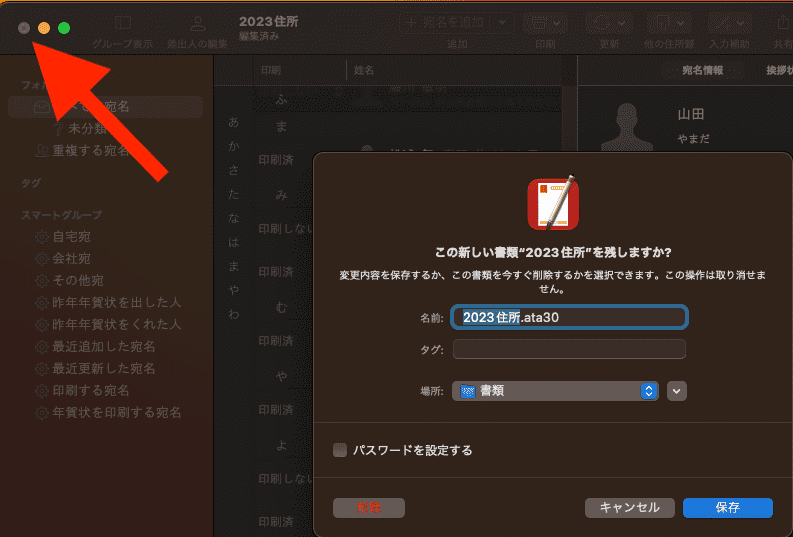
このアプリの一番の使いにくいポイントとしては、住所録⇔デザインのシームレスな切り替えができない点です。
それぞれのモードが独立していて、「住所録モードは住所録だけを使う」「デザインモードはデザインだけでして宛名を入れるときは住所録モードで作った住所録をわざわざ開いて使う。」といった仕様となっています。
なので、切り替えたいときはその都度、左上の赤丸(ウインドウ終了ボタン)を押してウインドウを閉じてドックなどからメインメニューを開き直す必要があります。



Windowsで有名な年賀状ソフトは一つのウインドウ内で全てが完結するので、この仕様は使いにくく感じますね。
ここは改善して欲しい
まとめ(割引クーポンあり)


- 素材が非常に豊富で好みのデザインを作ることができる
- 年賀状以外にも活用の幅が広い
- 住所録の機能が非常に優秀
- 住所録とデザインのモードがシームレスに切り帰ることができない
少し操作性でクセはあるものの、機能面で言えば最高のアプリだと感じました。
他にもセールをしているアプリも多数あるので公式サイトをぜひ見てみてください
それでは良いお買い物を!



コメント